パターン入力の方法
調光パターン設計
調光パターンは8ビットで構成されています。
8ビットの下位のビットから1は明、0は暗でLEDを制御し順次上位のビットに移動します。
例えば白→黒→赤→緑→青→黄→シアン→紫の順で調光を繰り返すと下のようなフローになります。
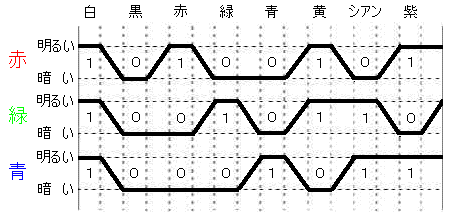
上の図では左が下位、右が上位になりますので通常の2進数の表示にするために数字の並びを左右反転します。
赤は10100101、緑は01101001、青は11010001となります。
この2進数を16進数で表示すると赤はA5、緑は69、青はD1となります。
2進数・16進数変換はWindows付属の電卓で行うと簡単です。
「スタート」「すべてのプログラム(P)」「アクセサリー」「電卓」で電卓画面が表示されます。
「表示」「関数電卓」で関数電卓モードにして2進表示にして2進数を入力した後16進モードにすると16進数で表示されます。
調光パターン登録
上の例ではRA5Cr、G69Cr、BD1Crのコマンドを送ります。
誤ったコマンドが送られた場合はErrorが返されます。
注:コマンドは半角で入力してください、英字は大文字、小文字どちらでも可です。
16進数では10→A、11→B、12→C、13→D、14→E、15→Fと表示します。
Crは「Enter」キーです。
調光パターンは8ビットで構成されています。
8ビットの下位のビットから1は明、0は暗でLEDを制御し順次上位のビットに移動します。
例えば白→黒→赤→緑→青→黄→シアン→紫の順で調光を繰り返すと下のようなフローになります。
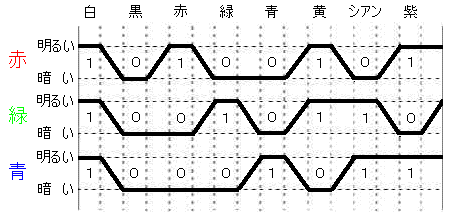
上の図では左が下位、右が上位になりますので通常の2進数の表示にするために数字の並びを左右反転します。
赤は10100101、緑は01101001、青は11010001となります。
この2進数を16進数で表示すると赤はA5、緑は69、青はD1となります。
2進数・16進数変換はWindows付属の電卓で行うと簡単です。
「スタート」「すべてのプログラム(P)」「アクセサリー」「電卓」で電卓画面が表示されます。
「表示」「関数電卓」で関数電卓モードにして2進表示にして2進数を入力した後16進モードにすると16進数で表示されます。
調光パターン登録
上の例ではRA5Cr、G69Cr、BD1Crのコマンドを送ります。
誤ったコマンドが送られた場合はErrorが返されます。
注:コマンドは半角で入力してください、英字は大文字、小文字どちらでも可です。
16進数では10→A、11→B、12→C、13→D、14→E、15→Fと表示します。
Crは「Enter」キーです。